
计算机应用基础实训指导(Windows 10,Office 2016)
正版全新
¥ 20.71 7.0折 ¥ 29.5 全新
库存3件
上海浦东
认证卖家担保交易快速发货售后保障
作者高万萍、唐自君、王德俊
出版社清华大学出版社
ISBN9787302528258
出版时间2019-08
装帧其他
开本16开
纸张胶版纸
定价29.5元
货号1045301
上书时间2023-10-12
- 在售商品 暂无
- 平均发货时间 20小时
- 好评率 暂无
- 最新上架
商品详情
- 品相描述:全新
- 商品描述
-
【书 名】 计算机应用基础实训指导(Windows 10,Office 2016)
【书 号】 9787302528258
【出 版 社】 清华大学出版社
【作 者】 高万萍、唐自君、王德俊
【出版日期】 2019-08-01
【版 次】 1
【开 本】 16开
【定 价】 29.50元
【编辑推荐】
《计算机应用基础实训指导(Windows 10,Office 2016)》是与《计算机应用基础教程(Windows10,Office 2016)》配套的实验指导与习题解析教材,包括Windows 10操作系统及其应用、Office 2016应用、Internet应用、多媒体技术等方面的实验和习题。
实训内容按知识点分类设计,内容全面、详实,重点突出,方便学生按知识点进行单项操作练习。
每章配备大量的练习题。所有操作题均有详细的操作步骤,并提供所有素材和结果文件。
本书不仅可以与《计算机应用基础教程(Windows10,Office 2016)》配套使用,也可以作为计算机应用基础课程通用的实验指导教材。
【内容简介】
本书是《计算机应用基础教程(Windows 10,Office 2016)》(高万萍、王德俊编著)的配套实验指导教材,主要包括Windows 10操作系统及其应用、Word 2016文字编辑、Excel 2016电子表格、PowerPoint 2016电子演示文稿、Internet的应用、计算机多媒体技术等方面的实验内容。
本书中包含的教学内容全面,设计的实操案例切合实际。实验内容均按知识点分类设计,每个知识点都配有相应的操作练习,方便学生按知识点进行单项练习。为了提高学生的计算机综合应用能力,每章还备有大量的综合操作练习题。本书所有操作题目均有详细的操作步骤,并提供所有操作素材和结果文件。
本书不仅可以与《计算机应用基础教程(Windows 10,Office 2016)》一书配套使用,也可以作为计算机应用基础课程通用的实验指导教材。
【目录】
目录
第1章Windows操作系统及其应用1
1.1Windows的基本知识1
1.2Windows的基本操作3
1.3Windows资源管理器5
1.4Windows系统环境的设置7
1.5Windows附件中的系统工具和常用工具8
1.6综合练习10
第2章Word文字编辑13
2.1Word基本操作13
2.2Word文档的排版16
2.3插入表格及表格编辑20
2.4插入图片及图文混排22
2.5综合练习25
第3章Excel电子表格33
3.1Excel基本操作33
3.2工作表的编辑和格式化36
3.3公式与函数的使用39
3.4数据处理43
3.5数据图表化49
3.6综合练习55
第4章PowerPoint电子演示文稿66
4.1PowerPoint文档基本操作66
4.2PowerPoint文档的修饰69
4.3PowerPoint文档的多媒体制作72
4.4PowerPoint文档的动画设置76
4.5PowerPoint文档的放映78
4.6PowerPoint文档的打包与打印80
4.7综合练习81
第5章Internet应用88
5.1IE浏览器的基本操作88
5.2IE浏览器的选项设置91
5.3IE浏览器的应用94
5.4电子邮件Outlook的使用95
5.5综合练习98
第6章计算机多媒体技术103
6.1Windows 10基本应用工具的使用103
6.2综合练习108
【文摘】
第5章Internet应用5.1IE浏览器的基本操作〖*4/5〗【实验目的】 掌握IE浏览器的打开、关闭和使用。
掌握IE浏览器中网页浏览操作。
掌握IE浏览器快速浏览网页的技巧。
掌握IE浏览器中历史记录查看与收藏夹的使用。
掌握IE浏览器中网页保存、复制与打印操作。
【实验内容及案例】〖*4/5〗1. 打开、关闭和使用IE浏览器〖*4/5〗1) 实验内容(1) 打开IE浏览器,输入上海交通大学的主页地址www.sjtu.edu.cn。
(2) 浏览网页,然后关闭IE浏览器。
2) 操作步骤
(1) 双击Windows 10操作系统桌面上的IE浏览器图标,打开IE浏览器。在浏览器的地址栏中输入上海交通大学的主页地址http: //www.sjtu.edu.cn。
(2) 输入地址后,按回车键,可浏览网页。单击浏览器窗口标题栏的关闭按钮,或者将鼠标指向地址栏上方的空白处,右击鼠标,在弹出的快捷菜单中选择“关闭”命令,或者单击“文件”菜单,在打开的菜单中选择“关闭标签页”命令,或者按键盘组合键Alt F4,都可以关闭IE浏览器窗口。
2. 网页浏览操作〖*4/5〗1) 实验内容(1) 打开上海交通大学主页,练习停止、刷新和翻页等操作。
(2) 对要查看的链接网页使用多窗口浏览;使用全屏方式浏览网页。
2) 操作步骤
(1) 打开上海交通大学的主页,单击网页中的超链接对象,浏览其他网页。当网页在下载显示的过程中,单击“地址栏”中的“停止”按钮,可停止网页的下载显示;单击“刷新”按钮,可以重新下载当前网页;单击“前进”和“后退”按钮,可以翻看曾经浏览过的网页;单击“主页”按钮,可以使IE浏览器显示默认的主页。
(2) 将鼠标指向网页中要浏览内容的超链接对象,然后右击鼠标,在弹出的快捷菜单中选择“在新窗口中打开”命令,浏览的内容将在新打开的窗口中显示;右击鼠标,在弹出的快捷菜单中选择“在新标签页中打开”命令,则浏览的内容将在新打开的标签页界面中显示;选择菜单栏的“查看”下的“全屏”命令,实现全屏方式浏览网页。
〖1〗〖3〗计算机应用基础实训指导(Windows 10,Office 2016)第5章Internet应用〖3〗〖3〗3. 快速浏览网页的技巧〖*4/5〗1) 实验内容(1) 加快网页的显示速度。
(2) 快速显示以前浏览过的网页。
2) 操作步骤
(1) 在IE浏览器窗口的“工具”菜单上,单击“Internet选项”。在“Internet选项”对话框的“高级”选项卡中,在设置列表框中取消选中“显示图片”“在网页中播放声音”或“在网页中播放动画”复选框,可加快页面的浏览速度。
(2) 在IE浏览器窗口的“工具”菜单上,单击“Internet选项”。在“Internet选项”对话框的“常规”选项卡的“浏览历史记录”栏中,单击“设置”按钮。在“使用的磁盘空间”变数框中设置更多的空间来存储曾经浏览过的网页。
4. 历史记录查看与收藏夹设置〖*4/5〗1) 实验内容(1) 通过“历史记录”浏览以前看过的上海交通大学主页记录。
(2) 在“收藏夹”中新建文件夹“大学”;将上海交通大学主页收藏到 “大学”文件夹中;使用收藏夹浏览上海交通大学主页。
2) 操作步骤
(1) 打开IE浏览器,选择菜单栏上的“查看”选项,在弹出的列表中选择“浏览器栏”→“历史记录”,然后在“历史记录”选项卡上单击其中的日期记录。在展开的记录中,寻找上海交通大学的网站记录,单击该记录。在展开的网页中,单击上海交通大学主页记录。
(2) 选择菜单栏上的“收藏夹”选项,在弹出的列表中,选择“整理收藏夹”命令。然后在弹出的“整理收藏夹”对话框中单击“新建文件夹”按钮,为文件夹输入名字“大学”,单击“关闭”按钮,完成在“收藏夹”中新建文件夹“大学”的操作。打开上海交通大学主页,然后单击菜单栏上的“收藏夹”按钮,在弹出的列表中选择“添加到收藏夹”命令。在弹出的“添加收藏”对话框中单击“收藏夹”下拉按钮,在展开的列表中选择“大学”文件夹,单击“添加”按钮,完成主页的收藏。打开IE浏览器,单击“查看收藏夹、源和历史记录”按钮,在弹出的列表中,选择“收藏夹”选项卡,单击 “大学”文件夹下的 “上海交通大学”记录,则会在浏览器中下载并显示上海交通大学主页。
5. 网页的保存、复制与打印〖*4/5〗1) 实验内容(1) 在D盘建立test目录,以下文件都保存到该目录,打开上海交通大学的主页,保存左上角的学校的Logo图片,在IE中打印该主页。
(2) 保存网页为“Web档案,单个文件”,即mht文件。
(3) 下载一张IE页面中的图片作为桌面墙纸。
(4) 在主页新闻栏内单击一条新闻链接,打开相关的新闻内容页面,复制其中一部分的文本到记事本中并保存,文件名为“新闻.txt”。
(5) 将新闻整页信息从当前页复制到Word文档并保存,文件名为“新闻.docx”。
2) 操作步骤
(1) 在D盘建立test目录,浏览上海交通大学主页,将鼠标指向主页左上角的有“上海交通大学”字样的Logo图片,右击,在弹出的快捷菜单中选择“图片另存为”命令,在弹出的“另存为”对话框中选择相应的test目录,然后单击“保存”按钮予以保存。选择IE浏览器的“文件”→“打印”命令,或者单击“工具栏”中的“打印”图标右侧的下拉按钮,在展开的级联菜单中选择“打印”命令,都将弹出“打印”对话框,单击其中的“打印”按钮。
(2) 使用浏览器打开要保存的网页,然后选择IE浏览器中的“文件”→“另存为”命令,或者选择“工具栏”中的“页面”命令,在展开的级联菜单中选择“另存为”命令,都将弹出“保存网页”对话框。在该对话框中展开“保存类型”下拉列表,选择其中的“Web档案,单个文件(.mht)”,选择保存的文件夹,然后单击“确定”按钮。
(3) 选择浏览器中包含图片的页面,右击图片,然后选择“设置为背景”命令。
(4) 在上海交通大学主页上单击一条新闻链接打开相关的新闻内容页面,用鼠标选择要复制的新闻内容,使文字呈现反相显示状态,右击,在弹出的快捷菜单中选择“复制”命令,然后打开记事本程序,选择“编辑”→“粘贴”命令,并将文件保存到test目录下,文件起名为“新闻.txt”。
(5) 拖动鼠标选择整页的内容或者单击“编辑”菜单,然后选择“全选”命令(或者按组合键Ctrl A),在“编辑”菜单中,选择“复制”命令。新建一个Word文档,选择文档下“编辑”菜单中的“粘贴”命令,即可完成信息的复制,将文件保存到test目录下,文件起名为“新闻.docx”。
【前言】
前言
为了适应新工科背景下高等教育人才培养的目标,顺应计算机技术发展趋势,以培养计算机思维能力为导向的计算机基础教育的教学内容、教学形式、教学手段的教学改革在高等教育领域中不断深入。特别是2012年大规模在线开放课程MOOC作为一种新型在线教育模式以超越国界爆炸式的速度迅猛发展,给互联网产业、在线学习及高等教育带来了巨大影响。
基于MOOC的网络教学资源的建设推动了线上线下混合学习模式的开展。混合式教学提供了一种全新的不同于单纯网络数字化教学或传统讲授式教学的知识传播模式和学习方法,把传统面对面学习方式的优势和ELearning(即数字化或网络化学习)的优势结合起来,既能发挥教师引导、启发、监控教学过程的主导作用,又充分体现学生作为学习过程主体的主动性、积极性与创造性。混合学习模式成为高等教育教学改革一个重要的发展趋势。
教材改革是教学改革中的一个重要环节,研究基于MOOC的混合学习方式下的立体化教材改革方案,探索建设适合大规模开放学习的计算机基础课程立体化教材,开发数字资源,成为计算机基础教学改革的重要方面。
上海交通大学继续教育学院自2000年成立以来,利用自身的科研优势,一直坚持面授和网络相结合的混合教学模式,本套教材参编人员均在上海交通大学长期从事在线教育教学及研究工作,一直负责计算机基础课程教学及课程资源建设,在开发计算机基础教材和数字资源建设中积累了丰富的经验。在长期的混合式教学实践中,针对MOOC在线学习特点,顺应计算机技术的发展,建设了丰富的计算机基础课程系列教材和立体化数字资源,编写了计算机应用基础系列教材《计算机应用基础教程(Windows XP,Office 2003)》和《计算机应用基础教程(Windows 7,Office 2010)》。为了更好地配合任课教师在实验环节上的教学,加强学生计算机应用能力和计算机综合能力的训练,还编写了配套教材《计算机应用基础实训指导(Windows XP,Office 2003)》和《计算机应用基础实训指导(Windows 7,Office 2010)》,并建设了与教材配套的题库、教学短视频、应用案例等丰富的数字化教学资源。经过多届学生的使用,反映良好,教学效果非常显著,在全国网络教育“计算机应用基础”课程统一考试中,上海交通大学历次考试成绩均居全国榜首。
目前人工智能、智能制造、互联网 、云计算、大数据等新技术发展迅猛,操作系统和Office办公软件主流版本Windows 10及Office 2016已普遍使用,为保证教材内容的先进性,计算机基础教材内容的更新势在必行。按照“加强基础、提高能力、重在应用”的原则,结合近年来教材使用的实际情况,调整教材结构和内容,对本套教材进行了再次改版及修订,编写了《计算机应用基础教程(Windows 10,Office 2016)》及与之配套的《计算机应用基础实训指导(Windows 10,Office 2016)》,并建设了与之配套的大量数字资源。
本书包含的教学内容全面,设计的实操案例切合实际。实验内容均按知识点分类组织,每个知识点都配有相应的操作练习及详细的操作步骤,学生可以根据自身基础和学习难点自主选择题目进行有针对性的上机练习。
本书包含Windows 10操作系统、Word 2016文字编辑、Excel 2016电子表格、PowerPoint 2016电子演示文稿、Internet的应用和计算机多媒体技术。注重培养学生的动手能力和计算机应用能力,使学生能够熟练掌握Windows操作系统、常用办公软件和Internet应用的主要技能。
编者2019年1月
相关推荐
— 没有更多了 —







![肝恶性肿瘤钇[90Y]微球选择性内放射治疗典型案例集](https://www0.kfzimg.com/sw/kfz-cos/kfzimg/13339107/b4ad8cfcc5389c85_s.jpg)






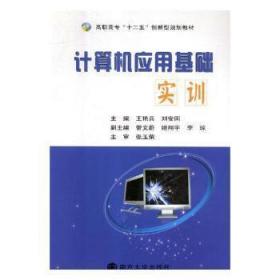


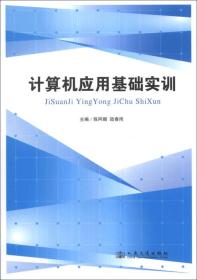
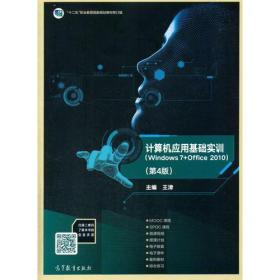

以下为对购买帮助不大的评价